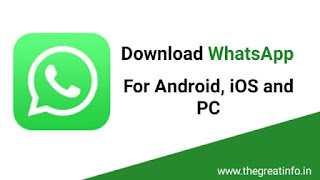 |
| WhatsApp download karna hai |
और अगर अभी तक आपको नहीं पता कि व्हाट्सएप क्या है और व्हाट्सएप का इस्तेमाल क्यों किया जाता है तो इसके बारे में मैं आपको जानकारी बताता हूं.
WhatsApp क्या है
WhatsApp एक popular messenger app है. इसकी मदद से आप अपने दोस्तों को message send कर सकते हो और व्हाट्सएप के जरिए आप online chatting कर सकते हो. आज हर किसी के मोबाइल में WhatsApp download होता है. अभी तक करोडो लोगो ने व्हाट्सएप डाउनलोड कर रखा है. कुछ लोग ऐसे होते हैं जो कि WhatsApp के बारे में नहीं जानते हैं और WhatsApp download कैसे करें इसके बारे में भी उन लोगों को जानकारी नहीं होती है. तो आज उन्हीं लोगों के लिए मैं यह आर्टिकल लिख रहा हूं ताकि अगर उनको भी अपने मोबाइल में व्हाट्सएप डाउनलोड करना है तो कर सके और WhatsApp का इस्तेमाल कर सके.
आज के समय में व्हाट्सएप का बहुत ज्यादा इस्तेमाल होता है, व्हाट्सएप की मदद से आप अपने मित्रों के साथ बातचीत तो कर सकते हो और साथ में आप images, videos, audios और files भी send कर सकते हो. और इतना ही नहीं आप WhatsApp के जरिए अपने मित्रों के साथ video call भी कर सकते हो. ऐसे तो WhatsApp के अनगिनत फायदे हैं और यह एक बहुत जरूरी application है.
तो चलिए आज हम आपको बताते हैं कि अपने मोबाइल में व्हाट्सएप डाउनलोड करना है तो कैसे करें – WhatsApp download कैसे करें.
WhatsApp download कैसे करें
WhatsApp एक mobile app है जोकि Android और IOS दोनों के लिए उपलब्ध है. Android के लिए भी WhatsApp उपलब्ध है और iOS के लिए भी WhatsApp उपलब्ध है. पर उन दोनों का user interface में थोड़ा सा difference है. एंड्रॉयड और आईओएस में व्हाट्सएप डाउनलोड करने की प्रक्रिया थोड़ी सी अलग है, इसके बारे में आपको बताने जा रहा हूं.
अगर आप भी अपने android mobile में WhatsApp download करना चाहते हैं तो यहां पर मैं आपको जो steps बताने वाला हूं उनको आप ध्यान से पढ़ें और हर एक step को follow करें ताकि आप बिना कोई परेशानी के WhatsApp को download कर सकें.
मोबाइल में व्हाट्सएप डाउनलोड कैसे करें – how to download WhatsApp in Android mobile
Android mobile में WhatsApp download करना है तो नीचे गए steps को follow करें.
-
android mobile में WhatsApp download करने के लिए आपको सबसे पहले play store को open करना होगा. Play store में आपको search bar में “WhatsApp” search करना है. जैसे ही आप WhatsApp सर्च करोगे आपके सामने सबसे पहला application WhatsApp आ जाएगा.
मैं यहां पर आपको
WhatsApp download करने की direct link provide कर रहा हूं जिसके जरिए आप सीधे प्ले स्टोर में WhatsApp application को download कर सकते हैं. WhatsApp download करने के लिए यहां क्लिक करें : WhatsApp download. - उसके बाद आपको कुछ इस प्रकार कि screen दिखाई देगी जिसमें कि आपको व्हाट्सएप डाउनलोड करने का option दिखाई दे रहा होगा. आपको install बटन पर click करना है.
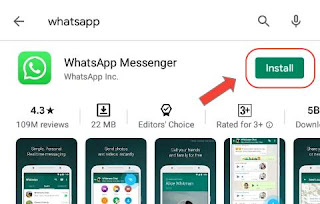
WhatsApp download kaise kare - जैसे ही आप install बटन पर क्लिक करेंगे तो उसके बाद आपको कुछ WhatsApp की कुछ शर्तो को accept करने के लिए बोला जायेगा. उसके लिए आपको Accept बटन पर click करना होगा. उसके बाद WhatsApp download होने की प्रक्रिया शुरू हो जाएगी और कुछ ही देर में व्हाट्सएप डाउनलोड हो जाएगा.
अब आपके मोबाइल में व्हाट्सएप डाउनलोड हो गया है, अब बारी आती है WhatsApp का इस्तेमाल करने कि. जैसे की व्हाट्सएप डाउनलोड करने के बाद उसमे अपना अकाउंट कैसे बनाते है और फिर उसका उपयोग कैसे करते है? तो चलिए इसके बारे में भी जान लेते हैं कि WhatsApp ID कैसे बनाएं और व्हाट्सएप मैं आईडी बनाने के लिए क्या करे.
WhatsApp मैं ID कैसे बनाएं – WhatsApp account कैसे बनाएं
व्हाट्सएप में आईडी बनाने के लिए नीचे दिए गए steps को फॉलो करें.
- व्हाट्सएप में आईडी बनाने के लिए सबसे पहले आपको WhatsApp को open करना पड़ेगा.
- WhatsApp open करने के बाद आपको WhatsApp की privacy policy and terms and condition को accept करना होगा. आप कोई भी application को download कीजिए, उस application में आपको terms and condition को accept करना ही पड़ता है. ठीक उसी तरह WhatsApp में भी आपको WhatsApp की terms and condition को accept करना होगा. उसके लिए आपको Agree and Continue पर click करना है.
- अब व्हाट्सएप में आईडी बनाने के लिए आपके पास एक mobile number होना जरूरी है, बिना मोबाइल नंबर के आप व्हाट्सएप में Account नहीं बना सकते. आप जिस भी मोबाइल नंबर पर WhatsApp की ID बनाना चाहते हैं, उस मोबाइल नंबर को enter कीजिए. मोबाइल नंबर को type करने से पहले आपको country code में India को select करना पड़ेगा, जिसका की country code +91 हे. आपने जो भी मोबाइल नंबर enter किया हो वह आपके पास होना आवश्यक है.
- अब आपको अपने phone number को verify करना होगा. आपने जो भी मोबाइल नंबर एंटर किया होगा उस मोबाइल नंबर पर व्हाट्सएप की तरह से एक OTP भेजा जाएगा जिसे कि आपको next screen में enter करना होगा या फिर अगर वह मोबाइल नंबर उसी फोन में है तो वह automatically ही detect कर लेगा.
तो बस इस तरह से आप WhatsApp में ID बना सकते हैं और WhatsApp का इस्तेमाल कर सकते हैं. इसके पहले मैं आपको WhatsApp के बारे में कुछ जानकारी देना चाहता हूं जिसके बारे में आपको पता होना चाहिए.
आप एक mobile में 1 ही WhatsApp का इस्तेमाल कर सकते हैं. पर अभी के समय में ऐसी बहुत सारी apps आ चुकी है जिसके जरिए आप एक मोबाइल में 2 WhatsApp का इस्तेमाल कर सकते हैं. पर यह third party apps की मदद से आप करते हैं.
अभी तक हमने आपको बताया की android में WhatsApp download कैसे करें और अब हम आपको यह बताते हैं कि iOS में व्हाट्सएप डाउनलोड कैसे करें. iOS मैं WhatsApp download करना है तो कैसे करें.
Also read:
iOS मैं व्हाट्सएप डाउनलोड करना है कैसे करें – How to download WhatsApp in iOS
अब अगर आपके पास apple का phone (iPhone) है तो iOS में व्हाट्सएप डाउनलोड करने के लिए आपको App store को open करना है और उसमें “WhatsApp” search करना है.
बस अभी जिस तरह मैंने आपको android में WhatsApp कैसे download करें यह बताया ठीक उसी तरह आप iOS में भी WhatsApp को डाउनलोड कर सकते हैं. फर्क सिर्फ इतना है कि एंड्राइड में व्हाट्सएप डाउनलोड करने के लिए आपको प्ले स्टोर पर जाना पड़ता है और आईओएस में व्हाट्सएप डाउनलोड करने के लिए आपको app store पर जाना पड़ता है.
यह तो हमने आपको बताया कि आईओएस में व्हाट्सएप डाउनलोड कैसे करें अब हम आपको बताते हैं कि windows में व्हाट्सएप डाउनलोड कैसे करें. Computer या laptop में WhatsApp download कैसे करें.
Computer में व्हाट्सएप डाउनलोड कैसे करें – How to download WhatsApp on computer or laptop
Windows OS मैं WhatsApp का use करने के लिए आपके mobile में भी WhatsApp install हुआ होना चाहिए और आपके पास WhatsApp की ID भी होनी चाहिए.
अगर आप computer में व्हाट्सएप डाउनलोड करना चाहते हैं तो उसके लिए आपको WhatsApp.com/download को visit करना होगा और वहां पर आपको download for window करके एक option दिखाई दे रहा होगा उस पर click करके आपको उसे download करना होगा.
जैसे ही आप WhatsApp download for window पर click करके WhatsApp को डाउनलोड करेंगे तो आपको WhatsApp.exe file मिलेगी जिस पर click करके आप WhatsApp अपने computer या laptop में install कर सकते हैं.
अब बारी आती है कंप्यूटर में व्हाट्सएप का इस्तेमाल करने की. मतलब कि उसे launch करने की. कंप्यूटर में व्हाट्सएप use करने के लिए आपको एक QR code को scan करना पड़ता है, और वह Qr code आपके मोबाइल में जो WhatsApp install हुआ है उसके menu ने WhatsApp web करके एक option होगा जिस पर आप को click करना है.
जैसे ही आप WhatsApp web वाले option पर क्लिक करेंगे तब आपको qr code scan करने के लिए बोला जाएगा. फिर आपके computer screen में जो QR code दिखाई दे रहा है उसको आप को scan करना है. जैसे ही आप उस QR code को scan करेंगे तो आप का WhatsApp computer के साथ connect हो जाएगा. mobile में जो WhatsApp install है वह और computer में जो WhatsApp है वह दोनों एक दूसरे से connect हो जाएंगे.
WhatsApp में एक feature आता है WhatsApp web करके, तो अब हम आपको WhatsApp web का इस्तेमाल कैसे करें और इसके फायदे क्या है इसके बारे में भी बताना चाहते हैं. तो चलिए अब हम जानते हैं कि WhatsApp web का इस्तेमाल कैसे करें.
क्या पाने यह पढ़ा:
- WhatsApp status download कैसे करे
- telegram में group और channel कैसे बनाये
- what is linkedin in Hindi
WhatsApp web का इस्तेमाल कैसे करें – how to use WhatsApp web in Hindi
WhatsApp web का इस्तेमाल करने के लिए आपको सबसे पहले अपने browser में web.WhatsApp.com type करना होगा और इसे open करना होगा. यह आप अपने mobile में, computer में, laptop में भी कर सकते है. आप किसी भी browser में कर सकते हैं.
अब जब आप इस वाली website को open करेंगे तब आपको एक QR code दिखाई देगा. आप जिस भी WhatsApp को व्हाट्सएप वेब में लांच करना चाहते हैं उस व्हाट्सएप के menu मैं WhatsApp web का option मिलता है, जिस पर क्लिक करने से आपको क्यूआर कोड स्कैन करने का ऑप्शन मिलता है, जिसके जरिए आप ब्राउज़र में दिखाई दे रहे हैं क्यूआर कोड को स्कैन कर सकते हैं.
जैसे ही आप QR code को scan कर लेंगे तो आपका व्हाट्सएप WhatsApp web में लॉन्च हो जाएगा और फिर आप browser में ही WhatsApp का इस्तेमाल कर सकते हैं. तो अब आप जन चुके है की WhatsApp web का use कैसे करे.
Conclusion:
दोस्तों मैं उम्मीद करता हूं कि आपको यह article बहुत पसंद आया होगा. इस आर्टिकल में हमने आपको बताया है की व्हाट्सएप डाउनलोड कैसे करें, Android में WhatsApp download करना है तो कैसे करें और iOS में WhatsApp download करना है तो कैसे करें और साथ में यह भी बताया कि लैपटॉप या कंप्यूटर में व्हाट्सएप कैसे डाउनलोड करें और WhatsApp का use कैसे करे, WhatsApp web का इस्तेमाल कैसे करें.
अगर आपको इसी तरह के आर्टिकल पढ़ना पसंद है तो आप इस blog को follow करें और इस आर्टिकल को अपने दोस्तों को share करना ना भूलें. आप अपने सवाल हमें comment के जरिये बता सकते है. धन्यवाद.
